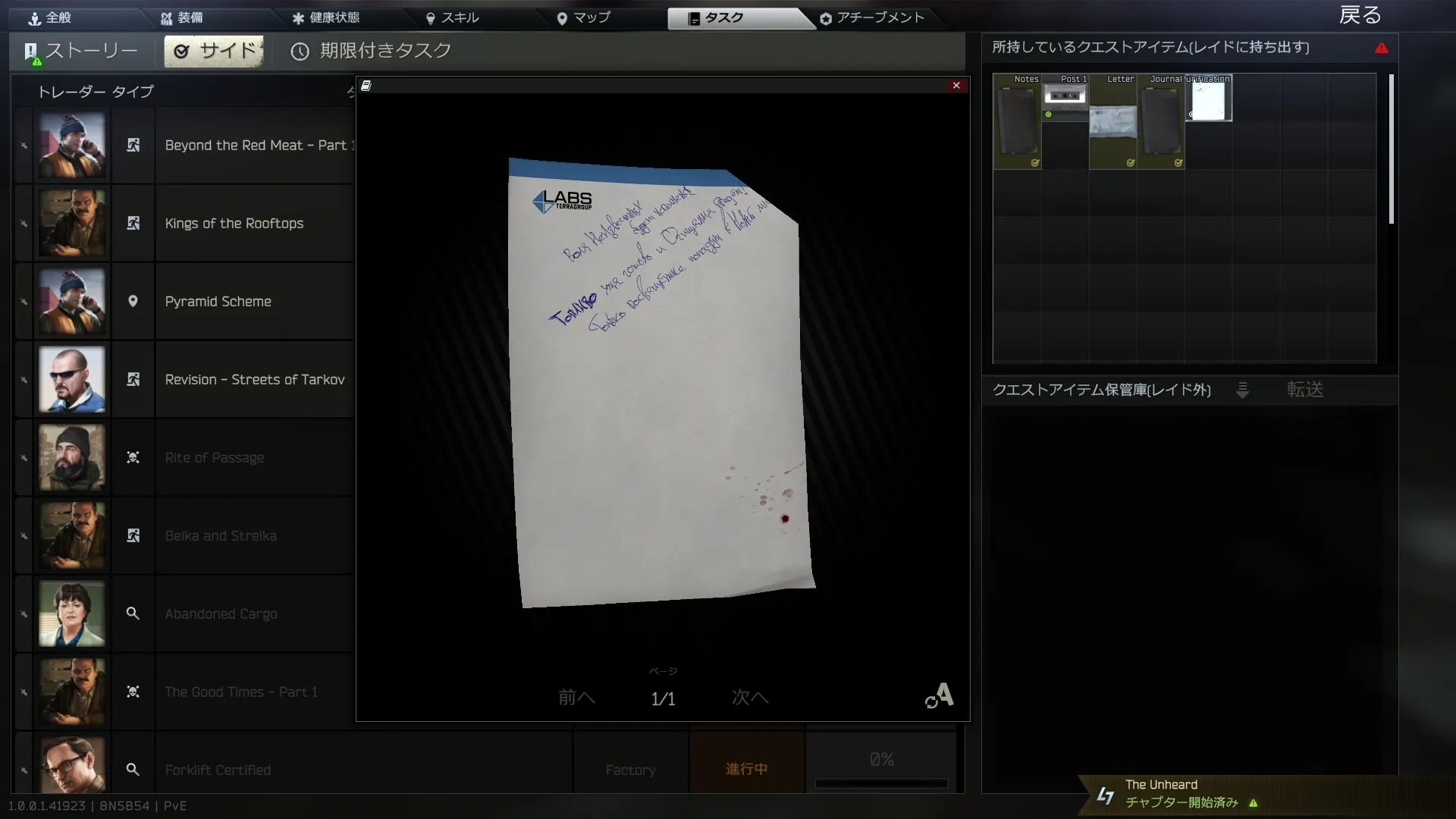【パルワールド】レンタルサーバーを利用して、初心者でも簡単に個人ワールドを立てる方法【ConoHaVPS for GAME環境】

パルワールド(Palworld)、レンタルサーバーを利用契約して、個人サーバー・ワールドを構築する方法を解説してみました。
レンタルサーバーはどこが良いの?と悩んでいる方や、サーバーを立ててみたいという方向けの記事になっています。
個人でサーバーを立てて遊びたい方は、是非参考にしてみてください。
筆者は「エックスサーバーVPS」を契約しており、パルワールドのサーバーも最初はエックスサーバーVPSさんで運用してました。
しかし、エラーで定期的に再起動をかけないといけないのが面倒なこと、契約期限が迫っていたこともあってConoHa for GAMEを契約してパルワールドの個人サーバーを立ててみました。
「ConoHaVPS for GAME」でのパルワールドの個人サーバー構築では、コンソールやSSHソフトを触らない・コマンド使わずにサーバーを構築できます。
そのため、サーバー初心者でも個人サーバーを立てやすいと思います。
筆者は過去にminecraft・ARKの個人サーバーもエックスサーバーVPSを利用して建ててきました。
パルワールドのサーバーを立てるならレンタルサーバーがおすすめな理由
- 最近は安価にゲームサーバーを借りられるようになってきている
- サブPCを0から用意するなら、サーバーを借りたほうがメリットが大きい
- サブPCのコスト
- 電気代
- ポート開放などの設定知識
サーバーに代用できるサブPCを持っていない限りは、レンタルサーバーがおすすめ!
パルワールドの個人サーバーを建てるなら、レンタルサーバーを借りるのがおすすめです。
個人でサーバーを建てるのであればサブのPCが必要となり、コストや手間だけでなく回線の設定などをする必要があります。
また、最近では国内のサーバーが安価に借りられるようになったことから、レンタルサーバーで個人サーバーを運用するのもアリだと考えています。
ゲームサーバーに代用できるPCを持っていない限りは、レンタルサーバーを借りるほうがおすすめになりますよ!
パルワールドの個人サーバーを建てるメリット
- 大人数でマルチプレイできる
- ゲームホストだと4人まで
- ホストがゲームを落とさなくても他のメンバーが遊べる
パルワールドのレベルや持ち物といった進捗状況はワールドに保存されています。
そのため、一緒に遊んでいたフレンドがゲームを落としてしまうと、他のメンバーはゲームで遊べなくなってしまうのです。
(他のサーバー・ワールドで遊んでもいいかもしれませんが、再度Lv1から始めることになってしまいます。)
ARKのサーバーを立てるならエックスサーバーかConoHaがおすすめ
現状はサーバー構築のしやすさでConoHaがおすすめ!
- ConoHa VPS
- ConoHa for GAME
エックスサーバーはパルワールドに対応したらおすすめ!
性能や反応速度が一番いいサーバー。
- Xserver VPS
- Xserver for Game
※基本的に「VPS」の方が月額自体は安い。
「for Game」はサーバー構築が初心者でも優しめ。
日本国内でレンタルサーバーを借りるのであれば、エックスサーバーさんか、ConoHaさんがオススメです。
筆者は現状この二択だと考えてますが、この記事を書いている時点ではConoHaさんがパルワールドに若干対応しているためおすすめです。
「VPS」「for GAME」とサービス内容は別れてますが、「VPS」はコストが安めで自由に設定できるけれど知識が必要なサービスになります。「for GAME」はサーバーへの知識をそこまで必要としない分、コストが若干高いサービスになってます。
メモリ何GBのプランを契約すればいいの?
- メモリ8GB
- ~4人
- メモリ16GB
- 5~ほど
8GBより低いスペックは不明。
「ConoHa for GAME」を契約している筆者の感覚ですが、現状のパルワールドを遊ぶにはこのくらいのスペックが目安になると思いました。
ゲームがでたばかりで最適化が不十分なこと、サーバーの混雑状況によって変わってくるでしょう。
筆者は6~10人ほどの個人サーバーを建てて遊んでいます。
当初は8GBで契約していたのですが、探索が進んだり建築物が増えてくるとサーバーが重くなっていきました。
スペック不足?から1時間くらいでサーバーから落されるようになったこともあり、16GBのプランに更新しました。←いま(2024/01/23)ここ
今日(23日)16GBで1日運用してみて、明日(24日)に進捗を記事で更新しようと思ってます。
公式は8GBを推奨していますが、8GBでは不十分なのかもしれませんね…
今後も冒険が進むにつれてサーバー強化をしなくてはいけなくなる可能性があります。
後続の方がプラン選びで損をしないように、今後もパルワールドを遊ぶ上での契約プラン情報を更新していきます。
(僕はもう数万円を損してます;;人柱として情報を残します。)
サーバー契約の参考にしてください。
ConoHa for GAMEでサーバー構築した感想
エックスサーバーのサーバー構築がパルワールドに対応しておらず、2~4時間でサーバーの再起動をしなくていけませんでした。
ConoHa for GAMEに乗り換えてサーバー構築後は、定期的にワールドから切断こそされるものの再接続すればワールドにアクセスできています。
サーバー構築後は十分ゲームが楽しめているので満足しています。
しかし、不満に感じたのはサイトの読み込みが遅かったことや、サーバー構築で混雑からなのかエラーが多発し、サーバー構築よりもConoHa for GAMEの使い方を試行錯誤することが大変でストレスでした。
このあたりに関してはエックスサーバーの方が優秀に感じましたね。
パルワールドを早い時期に楽しみたい方は「ConoHa for GAME」をおすすめします。
エックスサーバーがパルワールドに対応した際は、「エックスサーバー for GAME」をおすすめしたいです。
エックスサーバーのパルワールド対応は、トップページなどで確認してください。
ConoHa for GAMEでのサーバー構築でつまづいたネタ置き場
ConoHa for GAMEはパルワールドの個人サーバー構築設定自体はすごく簡単でした。
しかし、筆者はUIやバグ?混雑の不具合?でかなり手間取りました。
それらのノウハウを共有しておきます。
エックスサーバーVPSからの乗り換えをしたのですが、エックスサーバーと比較してUIやページの読み込み速度なんかは劣るなあと実感しましたね。
読み込みが終わるまで余計な操作をしないこと
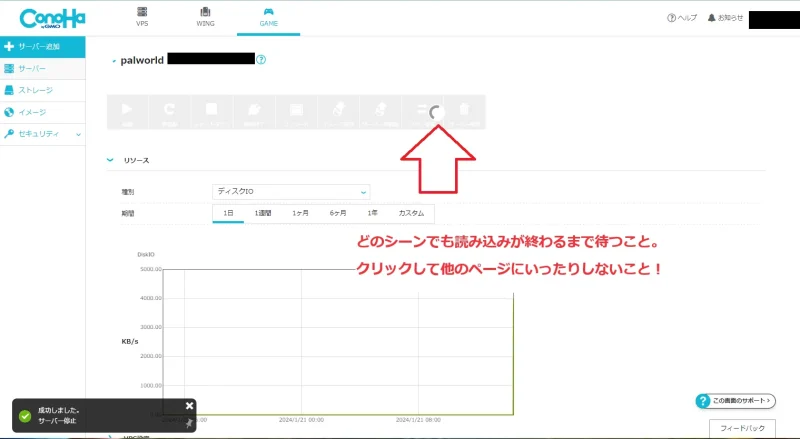
ConoHaを扱う上で大事だと思ったことが、読み込みが終わるまで余計な操作をしないことです。
読み込み中に他のページに行ったり、設定を更新するとバグりました。
気を付けてください;;
サーバー構築でエラー発生したらしばらく時間を空けたほうが良いかも

サーバー構築後、ステータスがエラーになって何もできなくなりました。
この状態になってしまったら、エラーになったサーバーを削除する必要があります。
エラー⇒削除を2セットほど繰り返してたら、サーバー作成制限を食らいました…
しばらく待ってからサーバー構築したら、サーバー構築できたので混雑状態でのエラーだったのかもしれません。
サーバー構築中、サーバーを立てたばかりの状態でサーバー停止するとバグる
サーバー構築中、サーバーを立てたばかりの状態でサーバー停止するとバグりました。
サーバー構築が終わって、しばらくしてからサーバー停止してください。
サーバー設定の変更方法について
以降はサーバー設定の変更・保守のネタを紹介していきます。
ゲーム内のバランス調整を行いたい方は、引き続き作業を行いましょう!
FTPソフトを使って接続する
編集がしやすいように、FTPソフトを使ってサーバーファイルを編集していきます。
筆者はWinSCPというソフトを使って作業を行っています。
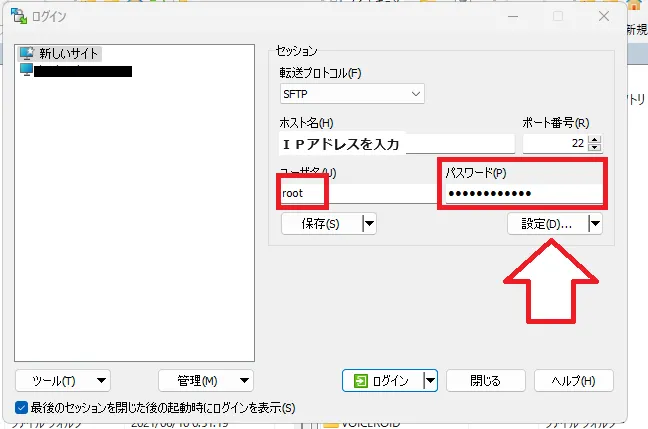
- ホスト名
- IPアドレスを入力
- ユーザー名
- root
- パスワード
- サーバー構築時に設定したパスワード
各項目入力後、「設定」へ進みましょう。
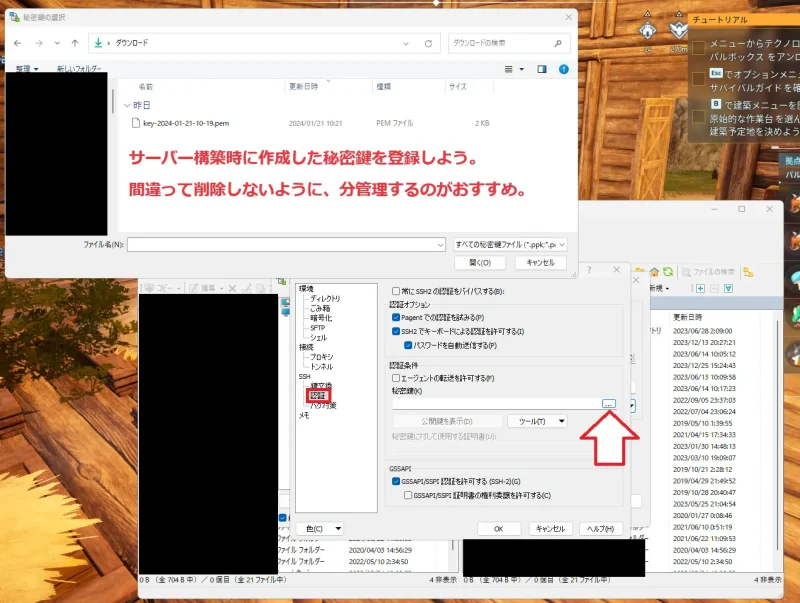
SSH「認証」にて秘密鍵を登録します。
秘密鍵はサーバー構築時にダウンロードしたものになります。
見当たらなければConoHaの管理ページから再発行してください。
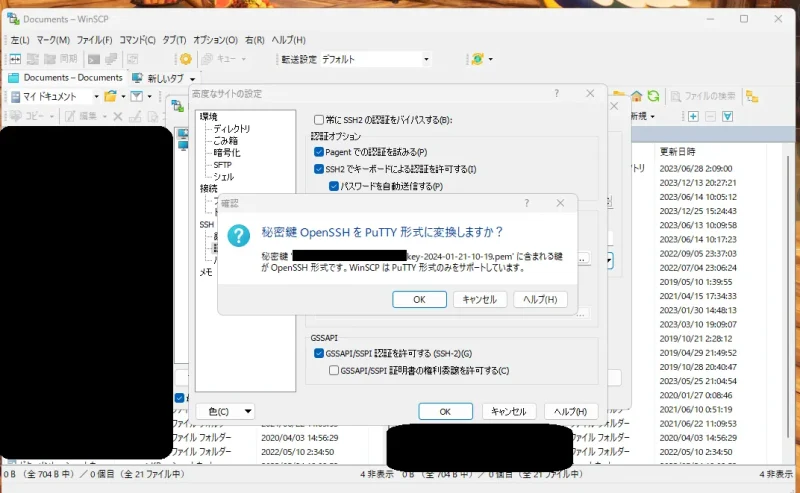
WinSCCPではPutty形式に変換しますか?と聞かれますが「OK」を選択して、上書き保存しちゃいましょう。
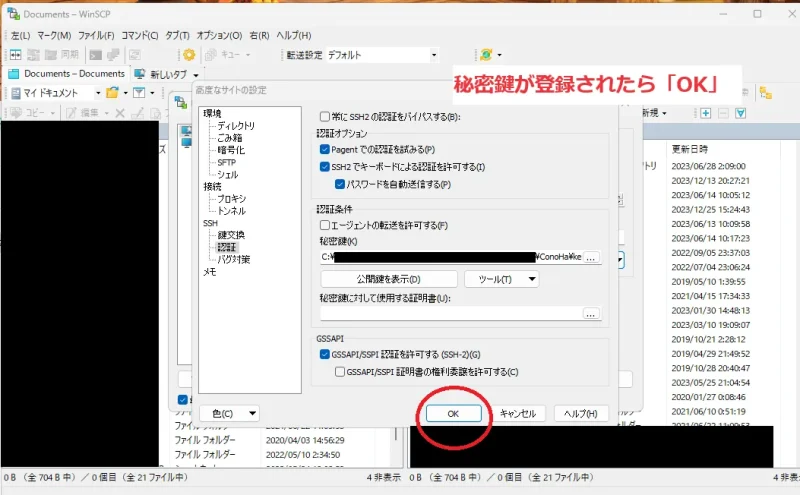
秘密鍵が登録されたらOKを選択して接続しましょう。
ゲームバランス調整項目一覧
| カスタム | 日本語訳 |
|---|---|
| Difficulty | ゲームの難易度 |
| DayTimeSpeedRate | 昼の経過速度 |
| NightTimeSpeedRate | 夜の経過速度 |
| ExpRate | 経験値の入手倍率 |
| PalCaptureRate | 捕獲確率の倍率 |
| PalSpawnNumRate | パル出現倍率 ※パフォーマンスに影響します |
| PalDamageRateAttack | パルの与えるダメージ倍率 |
| PalDamageRateDefense | パルの受けるダメージ倍率 |
| PlayerDamageRateAttack | プレイヤーの与えるダメージ倍率 |
| PlayerDamageRateDefense | プレイヤーの受けるダメージ倍率 |
| PlayerStomachDecreaceRate | プレイヤーの満腹度減少倍率 |
| PlayerStaminaDecreaceRate | プレイヤーのスタミナ減少倍率 |
| PlayerAutoHPRegeneRate | プレイヤーのHP自然回復倍率 |
| PlayerAutoHpRegeneRateInSleep | プレイヤーの睡眠時HP回復倍率 |
| PalStomachDecreaceRate | パルの満腹度現象倍率 |
| PalStaminaDecreaceRate | パルのスタミナ減少倍率 |
| PalAutoHPRegeneRate | パルのHP自然回復倍率 |
| PalAutoHpRegeneRateInSleep | パルの睡眠時HP回復倍率(パルボックス内) |
| BuildObjectDamageRate | 建築物に対するダメージ倍率 |
| BuildObjectDeteriorationDamageRate | 建築物の劣化速度倍率 |
| CollectionDropRate | 採集アイテムの入手量倍率 |
| CollectionObjectHpRate | 採集オブジェクトのHP倍率 |
| CollectionObjectRespawnSpeedRate | 採集オブジェクトのリスポーン間隔 |
| EnemyDropItemRate | ドロップアイテム量の倍率 |
| DeathPenalty | デスペナルティ None : ロスト無し, Item : 装備品以外のアイテム, ItemAndEquipment : すべての装備品とアイテム, All : 全ての装備品と装備品と手持ちパル |
| GuildPlayerMaxNum | ギルドの最大人数 |
| PalEggDefaultHatchingTime | キョダイタマゴの孵化にかかる時間(h) |
| ServerPlayerMaxNum | サーバーに参加できる最大人数 |
| ServerName | サーバー名 |
| ServerDescription | サーバー説明 |
| AdminPassword | AdminPassword |
| ServerPassword | サーバーパスワード |
| PublicPort | 外部公開ポート |
| PublicIP | 外部公開IP |
| RCONEnabled | RCONの有効化 |
| RCONPort | RCONで使用するポート |
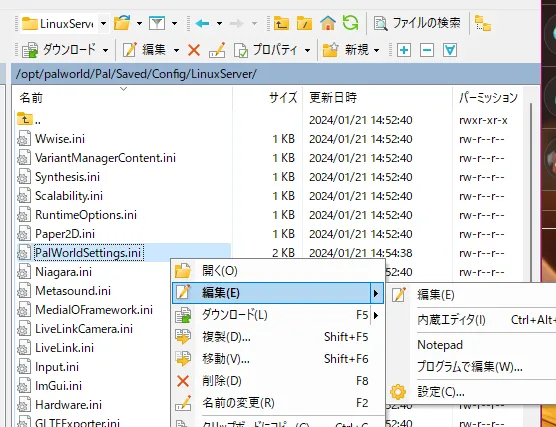
パルワールドのサーバー設定・ゲームバランスを変更するファイル「PalWorldSettings.ini」は、ファイルパス「/opt/palworld/Pal/Saved/Config/LinuxServer/PalWorldSettings.ini」にあります。
設定を行いたい場合、各項目を参照しつつ数値を変更しましょう。
筆者は自分のパソコンの中に「パルワールドサーバー設定」というフォルダを作成し、その中に設定前の「PalWorldSettings.ini」を保存しています。
なにかファイルをいじる必要が出てきた場合には、こまめに保存を行うようにしてください。
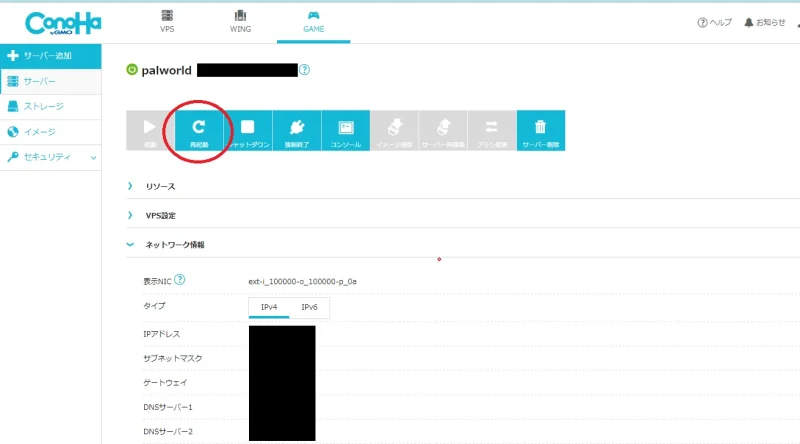
設定変更後は、サーバーを再起動しましょう!
「PalWorldSettings.ini」ファイルのバックアップ
この記事ではサーバー構築初心者の方も多く閲覧していると思うので、「PalWorldSettings.ini」ファイルのバックアップを掲載しておきます。
「あれ?デフォルトの設定なんだっけ?」
「間違えて消しちゃった…」
という方向けですね。
Googleドライブではデフォルトのファイル自体を置いておきます。
ダウンロードして使ってください。
記事内では、クリックで開く「PalWorldSettings.ini」中身のコードを掲載しているので、既存のコードと照らし合わせる形で活用ください。
デフォルトの「PalWorldSettings.ini」コードを開く
; This configuration file is a sample of the default server settings.
; Changes to this file will NOT be reflected on the server.
; To change the server settings, modify Pal/Saved/Config/LinuxServer/PalWorldSettings.ini.
[/Script/Pal.PalGameWorldSettings]
OptionSettings=(Difficulty=None,DayTimeSpeedRate=1.000000,NightTimeSpeedRate=1.000000,ExpRate=1.000000,PalCaptureRate=1.000000,PalSpawnNumRate=1.000000,PalDamageRateAttack=1.000000,PalDamageRateDefense=1.000000,PlayerDamageRateAttack=1.000000,PlayerDamageRateDefense=1.000000,PlayerStomachDecreaceRate=1.000000,PlayerStaminaDecreaceRate=1.000000,PlayerAutoHPRegeneRate=1.000000,PlayerAutoHpRegeneRateInSleep=1.000000,PalStomachDecreaceRate=1.000000,PalStaminaDecreaceRate=1.000000,PalAutoHPRegeneRate=1.000000,PalAutoHpRegeneRateInSleep=1.000000,BuildObjectDamageRate=1.000000,BuildObjectDeteriorationDamageRate=1.000000,CollectionDropRate=1.000000,CollectionObjectHpRate=1.000000,CollectionObjectRespawnSpeedRate=1.000000,EnemyDropItemRate=1.000000,DeathPenalty=All,bEnablePlayerToPlayerDamage=False,bEnableFriendlyFire=False,bEnableInvaderEnemy=True,bActiveUNKO=False,bEnableAimAssistPad=True,bEnableAimAssistKeyboard=False,DropItemMaxNum=3000,DropItemMaxNum_UNKO=100,BaseCampMaxNum=128,BaseCampWorkerMaxNum=15,DropItemAliveMaxHours=1.000000,bAutoResetGuildNoOnlinePlayers=False,AutoResetGuildTimeNoOnlinePlayers=72.000000,GuildPlayerMaxNum=20,PalEggDefaultHatchingTime=72.000000,WorkSpeedRate=1.000000,bIsMultiplay=False,bIsPvP=False,bCanPickupOtherGuildDeathPenaltyDrop=False,bEnableNonLoginPenalty=True,bEnableFastTravel=True,bIsStartLocationSelectByMap=True,bExistPlayerAfterLogout=False,bEnableDefenseOtherGuildPlayer=False,CoopPlayerMaxNum=4,ServerPlayerMaxNum=32,ServerName="Default Palworld Server",ServerDescription="",AdminPassword="",ServerPassword="",PublicPort=8211,PublicIP="",RCONEnabled=False,RCONPort=25575,Region="",bUseAuth=True,BanListURL="https://api.palworldgame.com/api/banlist.txt")現在、筆者が行っているおすすめサーバー設定
- 孵化時間1/72
- デフォルトが長すぎるため
- 死亡時、アイテムをロストしない
- サーバークラッシュ時の保険
実例として筆者が行っているサーバー設定を置いておきます。
サーバー設定の参考として活用ください。
「/opt/palworld/Pal/Saved/Config/LinuxServer/PalWorldSettings.ini」を編集することで、パルワールドにデフォルトで用意されているゲームバランス内容を編集できます。
卵の孵化時間を1/72に短縮する
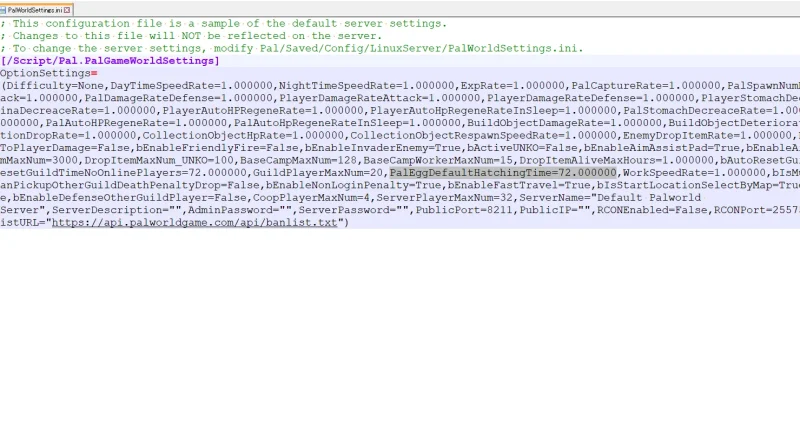
卵の孵化にかかる時間がデフォルトだとかなり長いため、短縮を行っています。
変更後
PalEggDefaultHatchingTime=1.000000変更前
PalEggDefaultHatchingTime=72.000000死亡時に手持ちのパルや装備・所持品を落とさない
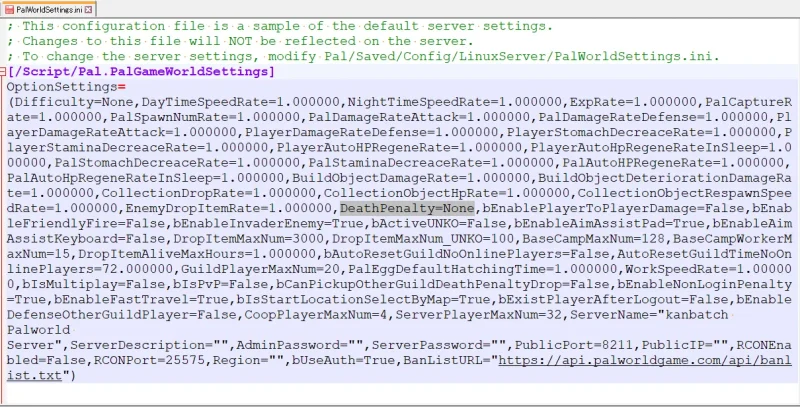
不具合が起きてしまい、で地面に埋まってしまう。
サーバーが落ちたタイミングが悪いせいで、面倒な場所で死んでしまった。
ことを配慮して、「死亡時に手持ちのパルや装備・所持品を落とさない」設定を行いました。
しかし、デスルーラができてしまうなど、ゲームバランスに支障をきたしてしまうので、故意に悪用するのはNGとしています。
変更後
DeathPenalty=None変更前
DeathPenalty=All